Як в Photoshop намалювати море
З ьогодні ми будемо малювати море. Навіть не малювати, а створювати, тому що малювання в цій справі не дуже багато. Але вийде дуже навіть реалістично, результат ви можете бачити на останній ілюстрації до уроку. Вам знадобиться трохи бажання, трохи терпіння і багато програми Photoshop. Ось її і запускаємо, створюємо документ. При цьому розмір робочого ділянки виберіть на свій розсуд, але не менше 1000 пікселів в ширину.
Насамперед потрібно намалювати небо. Можна використовувати градієнтну заливку, щоб небо було вгорі темніше, ніж внизу. Так реалістичніше. Від квітів цієї градації залежить час доби сцени. Якщо зробити перехід від темно-синього кольору до блакитного - вийде ранок. Перехід між червоним і помаранчевим кольорами буде говорити про наступаючому вечорі. Я вибрав для сюжету вечірній час доби.
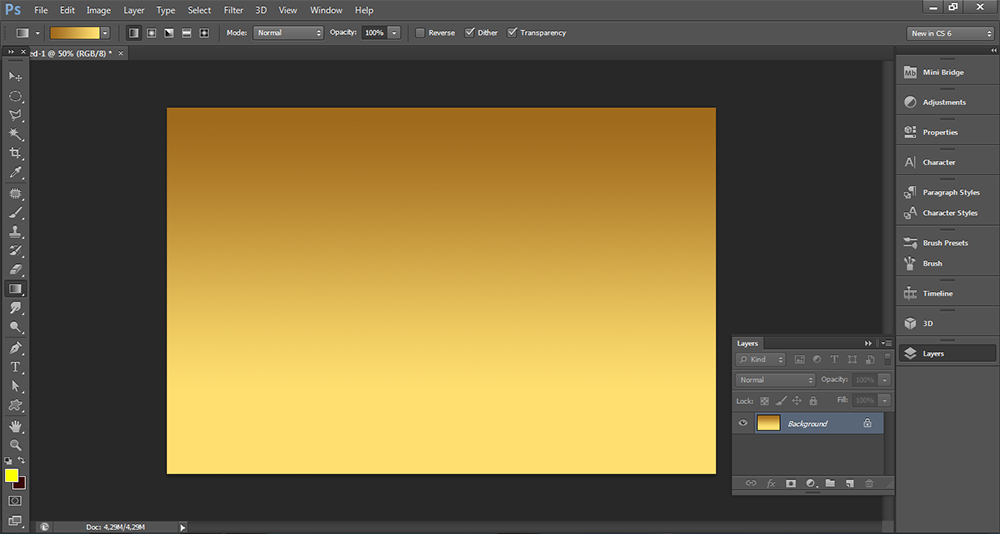
Натисніть кнопку «CreateLayer», вона знаходиться в правій нижній частині екрана, на вкладці шарів. Створиться ще один шар. На ньому буде наше море. Почнемо малювати море зі створення прямокутної рамки виділення.
Натисніть кнопку «RectangularMarquee». Тепер можна розтягнути на місці майбутнього моря прямокутник. Розфарбуйте прямокутник вертикально орієнтованої градацією з переходом від самого темного кольору західного неба до зеленуватого кольору води.
Зніміть виділення і размойте прямокутник, так буде гарніше виглядати горизонт.

На наступному шарі потрібно намалювати вертикально витягнутий прямокутник і залити його темним кольором, схожим на колір води. До прямокутника потрібно застосувати фільтр «Fibers».
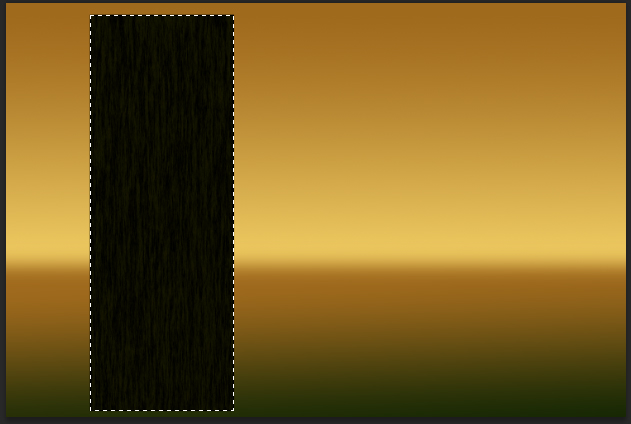
Прямокутник слід повернути на 90 градусів в будь-якому напрямку. Розтягніть прямокутник за розміром моря. Застосовуємо до нього фільтр «PlasticWarp». Це вже додасть прямокутника якусь схожість з морською гладдю.

Занадто жорстко позначений горизонт, треба б зробити трохи м'якше. Можна зробити чорно-білу градацію з маскою шару, тоді цей шар буде танути в потрібному нам напрямку, наприклад, до горизонту.

Між першими двома шарами створіть ще один і на ньому намалюйте біле сонце, скориставшись круглої рамкою виділення (з розмитими на п'ять пікселів краями). Цю рамку залийте білим кольором. Можна також додати сонця ефект зовнішнього світіння, налаштувавши відповідний параметр в налаштуваннях властивостей обраного шару. За світіння відповідає властивість шару «OuterGlow».

Гори, чайки, хмари - все це малювати ми не будемо, тому що це збільшило б нашу статтю до розміру підручника. Але при бажанні картинку можна прикрасити і пожвавити подібними морськими деталями.




